Kada prvi put pokrenete web-preglednik Firefox na stolnom sustavu, od vas će se zatražiti da uvezete podatke pretraživanja iz drugih preglednika.
Možete uvesti oznake, zaporke i druge podatke iz preglednika kao što su Google Chrome ili Internet Explorer, i to ima smisla ako ste prije koristili jedan od tih preglednika ili ih i dalje upotrebljavate, ali želite koristiti i Firefox.
Iako imate mogućnost uvoza podataka tijekom prvog trčanja, ona postaje malo složenija ako želite uvesti podatke nakon što neko vrijeme pokrenete Firefox.
Opcije Firefoxa i izbornička traka ne navode opciju za uvoz podataka i možda ćete provesti neko vrijeme tražeći način za uvoz podataka pregledavanja iz drugih preglednika.
Ovaj vodič vodi vas kroz postupak uvoza oznaka, lozinki i ostalih podataka o pregledavanju iz web preglednika nakon instalacije i prvog pokretanja Firefoxa.
Kako uvesti oznake, lozinke i ostale podatke u Firefox

Pokrenite web preglednik Firefox ako to već niste učinili. Sada imate dvije glavne opcije. Koristite tipkovnički prečac Ctrl-Shift-B za Windows i Linux ili Command-Shift-B na Mac OS X da biste otvorili Upravitelj oznaka ili dodirnite tipku Alt na tipkovnici za prikaz trake izbornika i odaberite Oznake > Na ovaj način pokaži sve oznake.
Otvara se Upravitelj oznaka knjižnice Firefox. Mozilla je dodala mogućnosti uvoza i izvoza u knjižnicu. Dok otvarate sučelje za upravljanje oznakama, dobivate opcije za uvoz drugih podataka pregledavanja u knjižnicu.
Firefox prema zadanim postavkama otvara oznake. Preglednik prikazuje oznake, povijest pregledavanja i preuzimanja u knjižnici.
Na vrhu sučelja pronađite vezu za uvoz i sigurnosnu kopiju (provjerite gornju sliku ako imate poteškoće s njom), a tu je i opcija "uvoz podataka iz drugog preglednika".
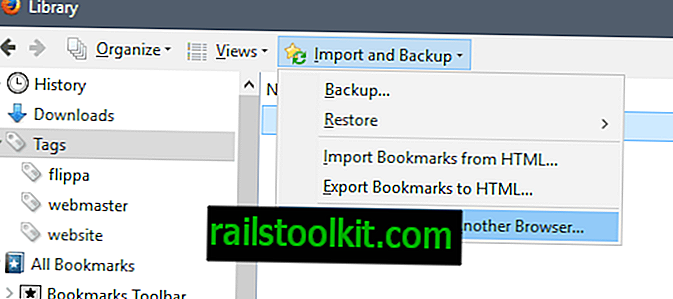
Napomena: opcija je isključena ako ste trenutno u načinu privatnog pregledavanja.
Ovo otvara čarobnjaka za uvoz u novom prozoru. Firefox navodi preglednike s kojih možete uvoziti podatke na sljedećem zaslonu. Podržava Microsoft Edge, Microsoft Internet Explorer, Google Chrome i Chromium.
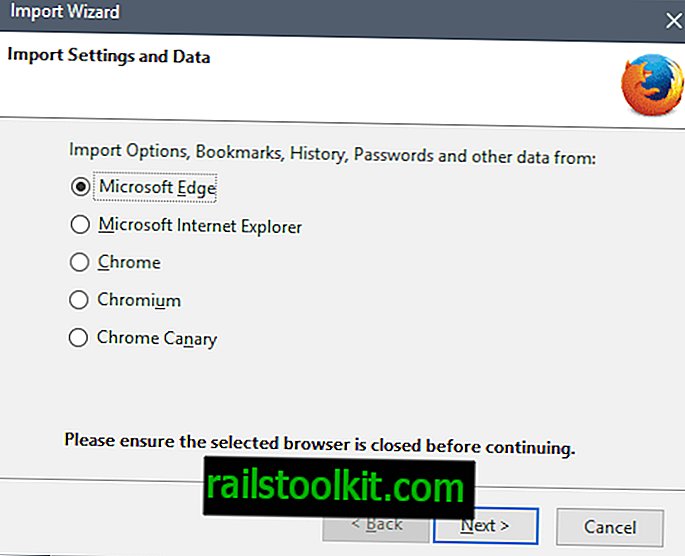
Sljedeće podatke možete uvesti iz podržanih web preglednika:
- Kolačići - Kolačići preglednika koje web stranice i usluge postavljaju tijekom upotrebe preglednika.
- Povijest pregledavanja - Povijest web lokacija i usluga kojima ste pristupili u odabranom pregledniku.
- Spremljene lozinke - Sve informacije za provjeru autentičnosti spremljene u pregledniku.
- Oznake (Favoriti) - Sve spremljene oznake.
Firefox prikazuje sve stavke koje možete uvesti na sljedećem zaslonu i može sakriti stavku ako je ne može pronaći ili ako ne postoji (npr., Opcija bez oznaka).
Možete odabrati neke ili sve njih. Nakon što donesete izbor, odaberite sljedeći korak za nastavak postupka.
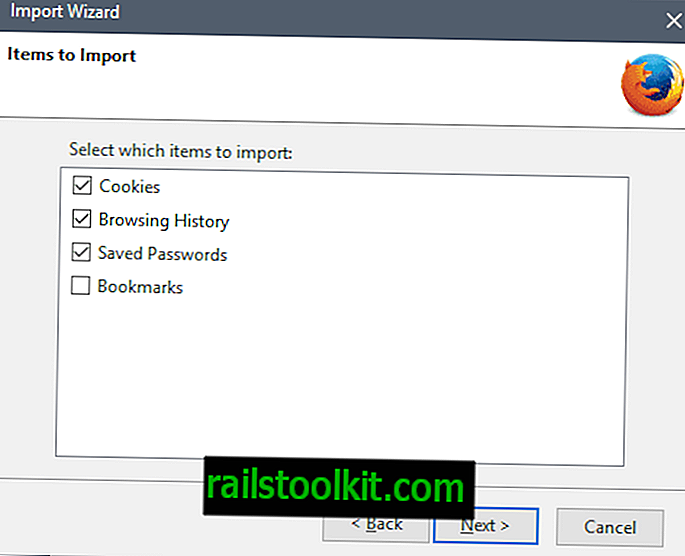
Preglednik nakon toga prikazuje poruku o uspjehu (ili neuspjehu). Jedina opcija koju imate na zaslonu je da kliknete na Finish (Zatvori) da zatvorite prozor.
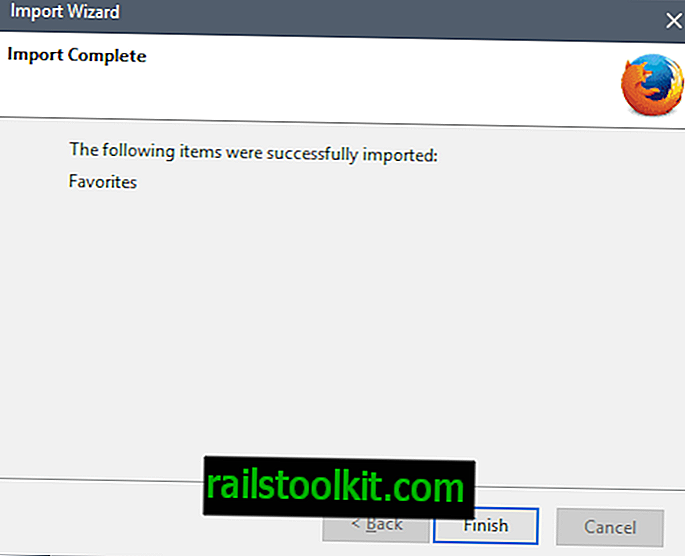
Nakon toga trebali biste vidjeti uvezene stavke u pregledniku. Oznake su navedene u upravitelju oznaka, povijest pregledavanja je tu, a obje će vam se predložiti prilikom upisivanja u adresnu traku.
Lozinke se automatski popunjavaju ili predlažu ako ste ih uvezli. Kolačići se konačno automatski prijavljuju na web stranice, a mogu vam pružiti i drugu funkcionalnost.
Savjet: Možete koristiti sigurnosnu kopiju i uvoz Imfora za sigurnosno kopiranje i vraćanje oznaka Firefoxa te uvoz i izvoz HTML oznaka neovisno o opciji uvoza.
Na raspolaganju su sljedeće mogućnosti:
- Izrada sigurnosne kopije - ovo sigurnosno kopiranje svih Firefox oznaka u obliku json datoteke. Ovo možete prvenstveno koristiti za uvoz oznaka u drugu Firefox instalaciju ili profil.
- Vrati - Vraća datoteku oznaka json u preglednik Firefox.
- Uvezi oznake iz HTML - Uvozi datoteku oznaka koja je spremljena u HTML dokumentu. Većina web preglednika podržava izvoz oznaka u HTML datoteke.
- Izvoz oznaka iz HTML-a - ovaj izvoz trenutnog skupa oznaka Firefoxa u HTML datoteku.














